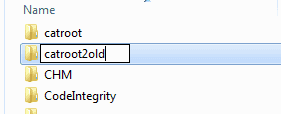Abilita/Disabilita Bloc Num allavvio di Windows

Scopri come abilitare o disabilitare NumLock all

Da quando ho iniziato a lavorare con i computer, la domanda numero uno che mi viene sempre posta è "Come faccio a rendere il mio computer più veloce?" È la cosa principale con cui si occupa quotidianamente il tecnico di riparazione del computer locale. Spesso fanno anche un bel soldo facendolo.
Se il tuo computer funziona lentamente, non è necessario spendere centinaia di dollari per una tecnologia informatica autoproclamata per risolverlo per te. Tutto quello che devi fare è sapere dove cercare le utilità utilizzate dai professionisti. Questo tutorial è per la persona media che non sa nulla di computer ma vuole pulire il proprio PC Windows e farlo funzionare più velocemente. Andrò passo dopo passo con ogni passo che faccio quando qualcuno mi paga per far funzionare il proprio computer più velocemente. Questi passaggi sono spesso gli stessi che qualsiasi tecnico informatico è pagato per intraprendere.

Dai un'occhiata in Pannello di controllo > Programmi > Programmi e funzionalità e sbarazzati di tutto ciò che non ti serve più. Quel vecchio gioco a cui non giochi da due anni, quell'utility che hai scaricato e usato una volta, tutto ciò che non usi più. È importante fare attenzione, poiché disinstallare il programma sbagliato può essere problematico. Rimuovi solo qualcosa di cui sei assolutamente sicuro di non aver più bisogno. Se non sei sicuro al 100% sulla rimozione di un'applicazione, fallo per eccesso di cautela e lascialo stare.

Il malware è di solito il motivo principale di improvvisi problemi di velocità in Windows. Ci sono tre strumenti principali che utilizzo per pulire il malware. Malwarebytes , Spybot e Microsoft Security Essentials . Tutti questi strumenti sono gratuiti per gli utenti domestici e fanno un ottimo lavoro nel trovare qualsiasi malware sul tuo computer. Normalmente uso sia Malwarebytes che Spybot per eseguire una scansione, quindi li disinstallo quando ho finito. Successivamente, installo Microsoft Security Essentials come misura per impedire l'acquisizione di spyware in futuro.

Se il PC ha già un pacchetto antivirus affidabile che l'utente ha pagato per installato come Symantec, McAfee o Kaspersky, mi assicuro che sia attivato e aggiornato, quindi eseguo una scansione. Se non è installato nulla, installerò una copia gratuita dell'antivirus AVG ed eseguirò una scansione con quella. AVG è gratuito per gli utenti domestici. Anche se credo che installi troppe utilità sul tuo computer, fa il miglior lavoro di qualsiasi pacchetto antivirus gratuito.

Quasi tutti i programmi che installi in questi giorni hanno una parte che ama essere sempre eseguita in background. Ad esempio, iTunes ha circa 5 servizi che carica quando è installato in Windows. Questi servizi sono sempre in esecuzione e occupano risorse preziose, causando problemi di velocità. Sebbene sia possibile utilizzare le utility integrate in Windows come MSCONFIG per gestire i servizi in esecuzione, mi piace invece scaricare e utilizzare AutoRun . Questa pratica utility ti offre una schermata per gestire tutto ciò che viene eseguito automaticamente da solo.
Ci sono un sacco di cose complesse che puoi gestire con AutoRun, ma per mantenere le cose semplici, ti mostrerò solo alcune schede.

È ora di sbarazzarsi dei file indesiderati che intasano il disco rigido. Per questo compito, utilizzo CCleaner . CCleaner perlustrerà il tuo disco rigido alla ricerca di file di registro, file temporanei e altri file spazzatura che puoi permetterti di eliminare. L'utilità ha anche una pratica funzione di pulizia del registro che puoi utilizzare facoltativamente.
Il tuo disco rigido deve essere organizzato in modo che possa trovare facilmente i dati. La deframmentazione del disco rigido ottimizza il disco per un accesso più rapido. Tutte le versioni di Windows sono dotate di un'utilità di deframmentazione del disco. Se vuoi essere fantasioso, Piriform (il creatore di CCleaner) ne crea uno abbastanza decente chiamato Defraggler .
Se non ti interessa davvero l'aspetto di Windows, puoi modificare alcune impostazioni per adattarle a prestazioni migliori.
Andare su " Pannello di controllo " > " Sistema e sicurezza " > " Sistema " > " Impostazioni di sistema avanzate " > " Avanzate ", quindi selezionare il pulsante " Impostazioni... " nell'area " Prestazioni ".
Dalla schermata " Opzioni prestazioni ", è possibile selezionare " Regola per le migliori prestazioni " per ottenere il massimo delle prestazioni. Altrimenti, puoi selezionare " Personalizzato " e controllare solo le fantasiose cose di Windows che ti piacciono.
Con questi 7 passaggi, dovresti essere sulla buona strada per goderti un computer più veloce senza spendere soldi per una tecnologia informatica. Come ha funzionato il processo per te? Condividi la tua esperienza nella sezione commenti.
Scopri come abilitare o disabilitare NumLock all
Come abilitare l'opzione Esegui come... quando si fa clic con il pulsante destro del mouse su un'icona in Microsoft Windows.
Come abilitare o disabilitare la funzione Protezione file di Microsoft Windows utilizzando il Registro di sistema.
Può essere difficile proteggere la tua privacy e proteggere i tuoi dati online. Ecco perché è possibile creare una VPN (Virtual Private Network) per proteggere i dati e la privacy online. È facile da configurare.
Come abilitare i comandi NET Send in Microsoft Windows e farli funzionare.
Scarica l'utilità Microsoft ORCA MSI se desideri modificare il contenuto dei file di installazione del software Microsoft.
Utilizzare un comando per aggiungere o rimuovere un computer da un dominio Microsoft Windows.
Risolvi l'errore "Impossibile eliminare la cartella: la directory non è vuota" in Microsoft Windows.
Impara un semplice trucco di automazione per aprire due applicazioni utilizzando solo un'icona in Microsoft Windows.
Aiuto per quando scopri che lo schermo del tuo computer Microsoft Windows è capovolto.
Risolvi un problema in Microsoft Windows in cui viene visualizzato un errore Non è possibile disabilitare la connessione... quando si tenta di disabilitare una connessione alla rete locale.
Crea un'icona di collegamento che apre un prompt dei comandi che ti avvia in una posizione di cartella specifica.
Come disabilitare i messaggi a fumetto di Microsoft Windows durante la stampa.
Come abilitare o disabilitare la crittografia del file system su Microsoft Windows.
Risolvi un problema in cui il tuo computer Microsoft Windows si blocca su Applicazione dei criteri di gruppo quando tenti di accedere.
Risolvere un problema in cui viene visualizzato un messaggio di accesso negato quando si tenta di eseguire il comando ATTRIB in Microsoft Windows.
Ti mostriamo i passaggi per risolvere l'errore 0x80004005 durante l'estrazione dei file zip sul tuo computer Windows.
Disabilita l'aggiornamento del software Apple e impedisci che venga visualizzato sul tuo computer Windows.
Come riportare in vista una finestra fuori schermo in Microsoft Windows.
Come chiudere e disconnettere un utente da un file condiviso in Microsoft Windows.
Se stai riscontrando errori o crash, segui i passaggi per un ripristino del sistema in Windows 11 per riportare il tuo dispositivo a una versione precedente.
Se stai cercando le migliori alternative a Microsoft Office, ecco 6 soluzioni eccellenti per iniziare.
Questo tutorial ti mostra come creare un
Scopri diversi modi per risolvere un aggiornamento di Windows corrotto se il tuo computer ha problemi dopo aver installato un aggiornamento recente.
Stai faticando a capire come impostare un video come salvaschermo in Windows 11? Ti mostriamo come farlo utilizzando un software gratuito ideale per diversi formati di file video.
Sei infastidito dalla funzione Narratore in Windows 11? Scopri come disattivare la voce del narratore con diversi metodi semplici.
Tentare di gestire più caselle di posta elettronica può essere complicato, soprattutto se hai email importanti in entrambe. Con questi semplici passaggi, imparerai a sincronizzare Microsoft Outlook con Gmail su PC e dispositivi Apple Mac.
Come abilitare o disabilitare il sistema di crittografia dei file su Microsoft Windows. Scopri i diversi metodi per Windows 11.
Se la tua tastiera aggiunge spazi doppi, riavvia il computer e pulisci la tastiera. Poi, controlla le impostazioni della tastiera.
Ti mostriamo come risolvere l